操作Win10系统中的沾滞键可以大大提高用户们的效率,连续按5次shift就会出现粘滞键提示,但是有些用户升级到Win11系统后发现自己取消了沾滞键但是不管用,这是怎么回事?下面小编就给大家介绍一下解决的办法,快来试试吧。
Win11粘滞键故障处理:
1、首先点击开始按钮弹出开始菜单,选择设置。
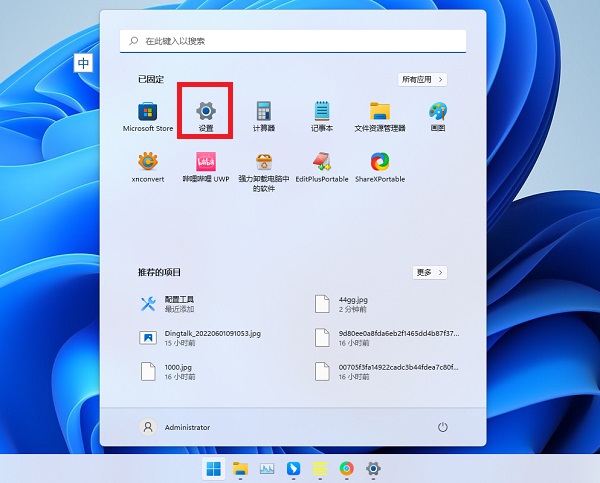
2、在设置界面左侧选择辅助功能,右侧往下拉点击键盘。
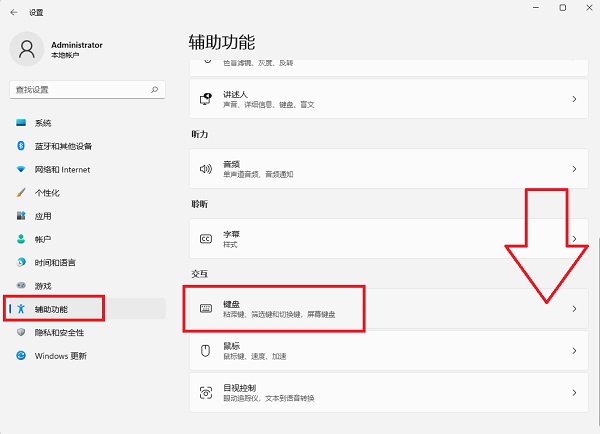
3、可以看到粘滞键功能已经关闭,那么为什么还会弹出启用粘滞键的对话框呢?重点是接下来的一步。
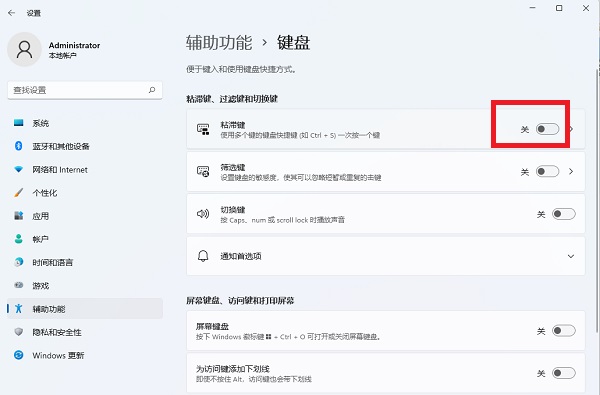
4、点击关闭开关右侧的三角符号,进入更里面的设置。
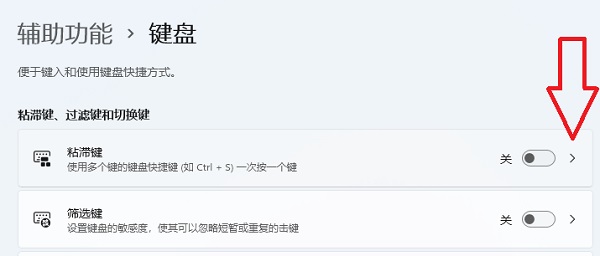
5、将键盘快捷方式给关闭掉,这样电脑就不会在用户连续按5次Shift键的时候打开是否启用粘滞键的询问对话框。
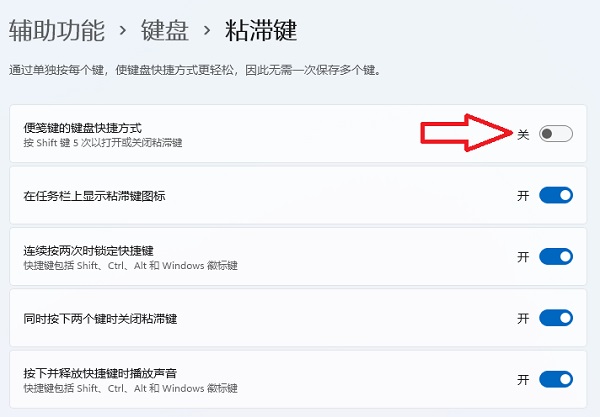
这样设置后就可以尽情玩游戏,再按Shift键也不会弹出启用粘滞键的窗口,不会打扰用户。
以上是粘滞键取消了但不管用解决方法?Win11粘滞键故障处理方法的详细内容。更多信息请关注PHP中文网其他相关文章!




